word2013怎样删除网页上的链接
删除网页上的链接方法一:
步骤一:点击计算机开始菜单,找到Word2013 图标,单击打开
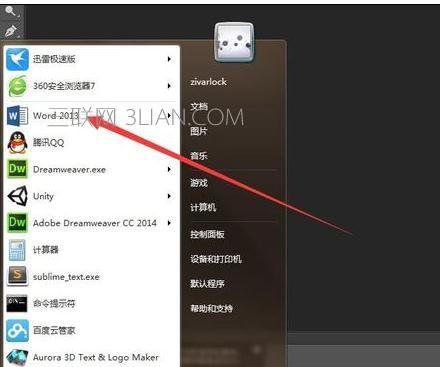
步骤二:选择 右侧的 空白文档, 新建一 word 文档
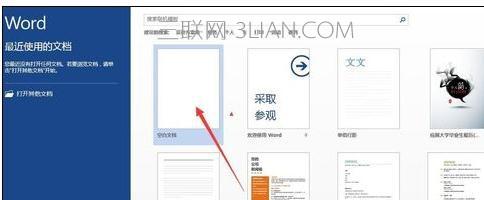
步骤三:打开网络 随意复制一段带网络连接的文字
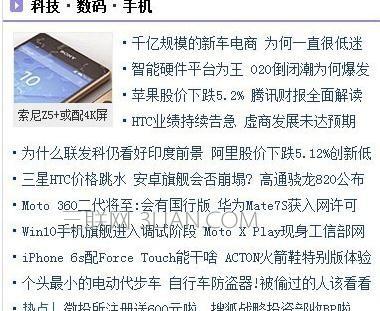
步骤四:进入Word2013界面,
步骤五:单击左上角的“粘贴”箭头按钮,在粘贴选项中“A”图标只保留文本即可完成操作。
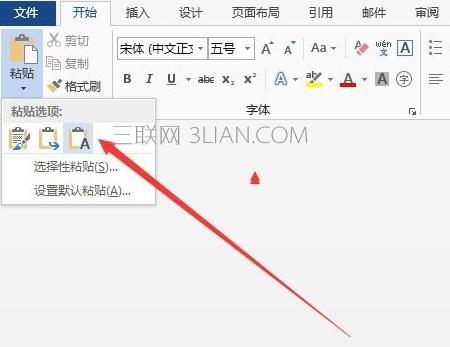
步骤六:这时候粘帖进去的即为纯文本。下图为证。
步骤七:上面部分为带链接的,下面部分为不带链接的
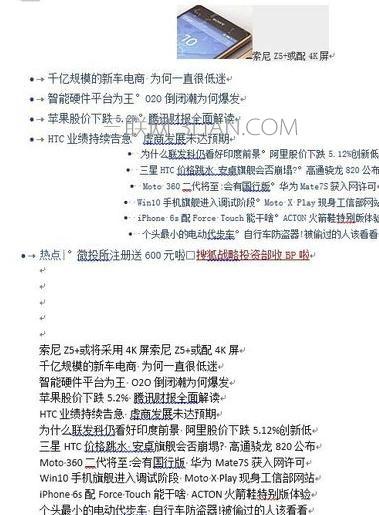
删除网页上的链接方法二:
步骤一:第二种 方法,同样 ,需要先复制一段带连接的文字

步骤二:然后在 进入 word2013界面,点击左上方的“粘贴”箭头,在弹出的“粘贴选项”中选择“设置默认粘贴”;
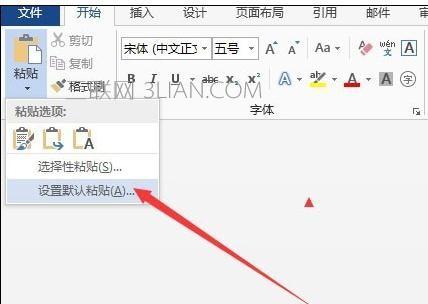
步骤三:在弹出的“Word选项”窗口右边找到“剪切、复制和粘贴”,将“从其他程序粘贴”后面设置为“仅保留文本”确定即可。
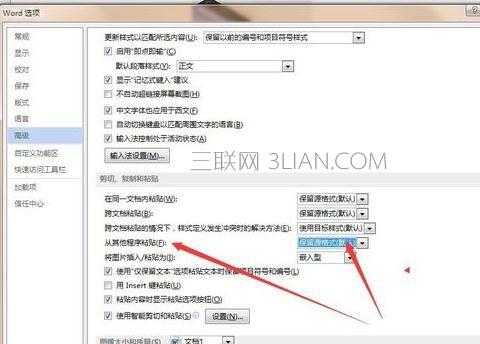
栏 目:office激活
下一篇:Word2010插入或删除参考文献时如何不需要重新排序编号?
本文标题:word2013怎样删除网页上的链接
本文地址:https://www.fushidao.cc/wangzhanyunying/11080.html
您可能感兴趣的文章
- 08-11Office365和Office2021有何区别?Office365和2021的区别介绍
- 08-11office365和2016区别哪个好?office365和2016区别详细介绍
- 08-11怎么看office是永久还是试用?office激活状态查看方法教学
- 08-11Office产品密钥在哪里查找?买电脑送的office激活码查看方法
- 08-11Office要如何去卸载?卸载Office最干净的方法
- 08-11Office打开不显示内容怎么办?Office打开文件不显示解决教程
- 08-11Office365和Office2021有何区别?Office365和Office2021区别介绍
- 08-11Office怎么安装到d盘?Office默认安装在c盘怎么改到d盘
- 08-11Office怎么安装?电脑如何下载office办公软件安装教程
- 08-11Office怎么激活?四种方法免费永久激活Office


阅读排行
- 1Office365和Office2021有何区别?Office365和2021的区别介绍
- 2office365和2016区别哪个好?office365和2016区别详细介绍
- 3怎么看office是永久还是试用?office激活状态查看方法教学
- 4Office产品密钥在哪里查找?买电脑送的office激活码查看方法
- 5Office要如何去卸载?卸载Office最干净的方法
- 6Office打开不显示内容怎么办?Office打开文件不显示解决教程
- 7Office365和Office2021有何区别?Office365和Office2021
- 8Office怎么安装到d盘?Office默认安装在c盘怎么改到d盘
- 9Office怎么安装?电脑如何下载office办公软件安装教程
- 10Office怎么激活?四种方法免费永久激活Office
推荐教程
- 07-012025最新office2010永久激活码免费分享,附office 2010激活工具
- 11-30正版office2021永久激活密钥
- 11-25怎么激活office2019最新版?office 2019激活秘钥+激活工具推荐
- 11-22office怎么免费永久激活 office产品密钥永久激活码
- 11-25office2010 产品密钥 永久密钥最新分享
- 11-30全新 Office 2013 激活密钥 Office 2013 激活工具推荐
- 11-22Office2016激活密钥专业增强版(神Key)Office2016永久激活密钥[202
- 07-01怎么免费获取2025最新office2016专业增强版永久激活密钥/序列号
- 11-25正版 office 产品密钥 office 密钥 office2019 永久激活
- 11-22office2020破解版(附永久密钥) 免费完整版






